Entre las diferentes opciones que nos ofrece WhatsApp para aumentar nuestra privacidad, está, por ejemplo, la posibilidad de leer mensajes, ver fotos y escuchar los audios sin que lo sepa la persona que te los ha enviado. También tenemos opciones para desactivar las confirmaciones de lectura o ver los estados de WhatsApp sin que nuestros contactos se enteren.
Además, del mismo modo que podemos ocultar la última hora de conexión e impedir que otros vean que estás "En línea" en determinados casos, también es posible esconder que estamos "Escribiendo" un mensaje. A continuación, te contamos algunos trucos con los que puedes hacerlo.
Cómo evitar que vean que estás "escribiendo"
Si no quieres que nadie vea la última vez que abriste WhatsApp, lo más práctico que activar la opción que la propia aplicación ofrece para ello. El proceso es muy parecido en los dos sistemas operativos:
En Android: Ajustes > Privacidad > Hora de última vez.
En iOS: Configuración > Privacidad > Últ. vez.
Ahí, podrás elegir si quieres ocultar la última hora de conexión a todos, a nadie, a todos tus contactos o a tus contactos con algunas excepciones. El problema, como probablemente ya sabes, es que eso no impedirá que la otra persona vea cuándo estás escribiendo un mensaje. Para ello, existen varios trucos:
Activa el modo avión
Una opción muy sencilla es recurrir al modo avión del móvil, independientemente de que sea un móvil Android o un iPhone. Para ello, una vez recibidos los mensajes que vas a contestar, activa el modo avión antes de abrir WhatsApp, abre la aplicación, escribe el mensaje y pulsa 'Enviar'.
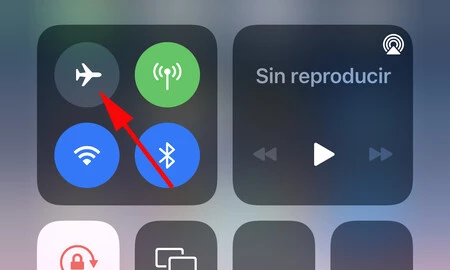
Luego desactivar el modo avión y, en cuanto el móvil recupere la conexión, se enviará tu mensaje a la otra persona sin que ésta haya visto que estabas escribiéndolo. Eso sí, te en cuenta que WhatsApp mostrará la hora a la que enviaste los mensajes aunque estuvieras sin conexión.
Haz un borrador en otra app
Si vas a enviar un mensaje muy largo y no quieres que la otra persona te vea "Escribiendo" durante unos minutos, puedes escribir el borrador en otra aplicación (como Google Keep en Android o Notas en iOS) y, cuando lo tengas listo, copia el texto. A continuación, abre WhatsApp, pégalo en la conversación correspondiente y pulsa 'Enviar'.
Responde desde la notificación
Si tienes habilitadas las notificaciones de WhatsApp, puedes responder desde ellas sin que la otra persona vez que estás escribiendo y sin que se modifique la última hora de conexión. Lo único que tienes que, sin descartarla ni borrarla, pulsar prolongadamente sobre la notificación en iOS o tocar 'Responder' en Android. De esa forma, podrás contestar inmediatamente el mensaje sin necesidad de abrir la app.
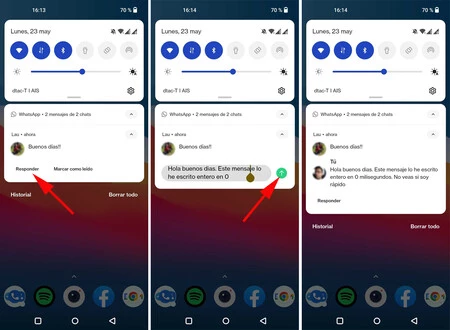
En el caso de Android, ten cuidado con el Widget de WhatsApp porque si lo pulsas, se abrirá la aplicación. Es decir, si no quieres aparecer "Escribiendo", debes contestar desde la notificación.
Pídeselo a Siri o a Google Assitant
Otra opción para no aparecer "Escribiendo" ni "En línea" es pedirle al asistente de Google o a Siri que manden un mensaje por ti. Basta con que digas "Envía un mensaje de WhatsApp a..." y menciones el contacto. Siri o Assistant te preguntarán el contenido del mensaje y te pedirán que confirmes el envío.
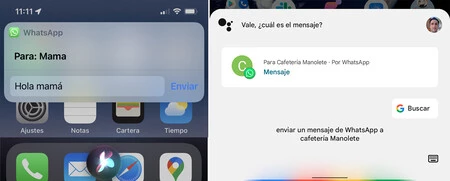
Aquí, por ejemplo, sí que resulta útil el Widget de WhatsApp que ofrece Android, pues te permite leer completamente un mensaje sin aparecer en línea para pedirle a Google Assistant que lo responda.
En Xataka Móvil | Así es cómo tu número de WhatsApp acaba en manos de los estafadores
En Xataka Móvil | Cómo saber cuántos mensajes has enviado y recibido en WhatsApp, y cuántas llamadas has hecho







